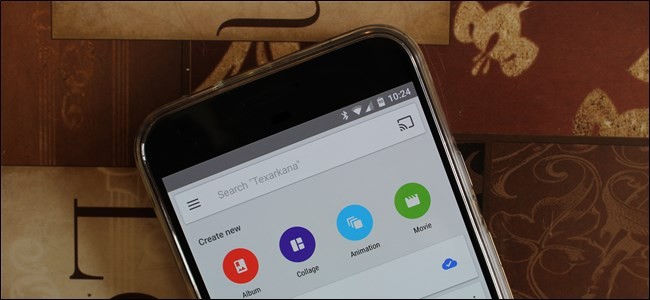Fotky Google nabízejí neomezené úložiště pro vaše fotografie a videa, úhledný web a aplikace pro automatické nahrávání pro Android, iPhone, Windows a Mac. Je to skvělá volba pro ukládání vašich fotografií.
Tato služba pro ukládání fotografií byla dříve uvězněna v Google+, takže ji mnoho lidí přehlédlo. Již není součástí Google+ a má nové rozhraní - stačí účet Google.
Potřebujete plán pro ukládání fotografií
PŘÍBUZNÝ: Převezměte kontrolu nad automatickým nahráváním fotografií vašeho smartphonu
Fotky Google se příznivě porovnávají s podobnýmislužby, jako je iCloud Photo Library společnosti Apple, která nabízí pouze 5 GB bezplatného úložiště a není tak pohodlné používat na webu nebo Androidu. Flickr Yahoo! Je kompatibilní a Dropbox a Microsoft OneDrive také nabízejí funkce ukládání fotografií, i když se více zaměřují na obecné ukládání souborů.
Ať už používáte jakoukoli službu, měli byste ji ukládatvaše fotografie někde v bezpečí. Nekopírujte všechny své fotografie na externí disk ani je neponechávejte v počítači. Potřebujete zálohu, protože v případě selhání hardwaru je nelze vyměnit.
Získejte své fotografie do Fotek Google
Chcete-li získat fotografie do Fotek Google, stačí navštívit počítač Google Photoshop, přihlásit se pomocí účtu Google a jednoduše je přetáhnout do okna prohlížeče.
Možná budete chtít otevřít nabídku a vybrat Nastavenínejprve však. Zvolte „Vysoká kvalita“ a budete moci nahrát neomezené množství fotografií. Vyberte možnost „Původní velikost“ a můžete nahrát větší fotografie, aniž by se zmenšily, ale využijí část kvóty úložiště vašeho účtu Google. Vysoce kvalitní fotografie mohou mít velikost až 16 megapixelů a Google opravdu doporučuje použít nastavení „původní velikost“, pokud máte z DSLR fotoaparátu obrázky s vyšším detailem.
Fotografie, které umístíte do svého úložiště na Disku Google, se ve výchozím nastavení zobrazí také ve Fotkách Google.

Pomocí aplikací můžete také automaticky nahrávat fotografie pořízené ze smartphonu, tabletu, Windows PC nebo Mac. Stáhněte si je z Googlu.
- iPhone a iPad: Nainstalujte si aplikaci Fotky Google. Může automaticky nahrávat fotografie z fotoaparátu, nahrazovat iCloud Photo Library a šetřit vám iCloud úložný prostor.
- Android: Aplikace Fotky Google umožňuje nastavit automatické nahrávání vašich fotek. To již může být na vašem zařízení Android nainstalované.
PŘÍBUZNÝ: Jak automaticky nahrávat fotografie z digitálního fotoaparátu
- Windows a Mac: Google zavolá aplikaci pro stolní počítače„Zálohování a synchronizace“, které umí automaticky nahrávat fotografie z počítače. Při připojení k počítači detekuje digitální fotoaparáty a SD karty plné fotografií a automaticky je za vás nahraje.
Stejně jako při nahrávání přes web budete pravděpodobně chtít ukládat fotografie ve „vysoké kvalitě“, pokud nejsou z kamery DSLR a nechcete platit za další úložiště.
Můžete sem také nahrát videa. Videa v rozlišení 1080p nebo níže lze ukládat zdarma.
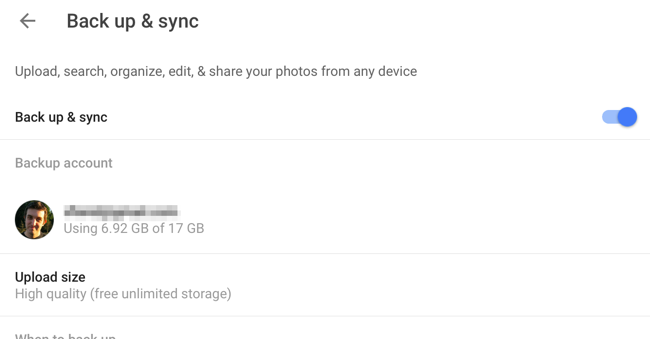
Procházení fotografií
Chcete-li zobrazit fotografie, stačí navštívit Fotky Googlenebo použijte aplikace Fotky Google pro Android, iPhone nebo iPad. Můžete procházet fotografie a kliknutím nebo klepnutím na ně rychle zobrazit. Fotografie jsou seřazeny v seznamu od nejnovějších po nejstarší.
Jak můžete očekávat, Fotky Google také zahrnujísofistikovaná vyhledávací technologie. Můžete hledat „pes“ a uvidíte například obrázky, o kterých si Google myslí, že obsahují psy. Můžete také hledat orientační body, různé typy objektů, místa, kde jste fotografovali atd.
Klikněte jednou na vyhledávací lištu a zobrazí se seznamrůzných lidí - Google neví, kdo jsou, prostě ví, že tváře na některých fotografiích vypadají podobně - a byly pořízeny fotografie míst, což usnadňuje procházení souvisejících fotografií.
Pokud chcete fotografie uspořádat tradičnějším způsobem, můžete také uspořádat fotografie do alb pomocí možnosti „Kolekce“.
Klikněte sem a najdete další funkce, například „Asistent“, který pro vás vytváří animace a sestřihy a umožňuje vám je uložit, pokud se vám líbí.

Sdílejte s kýmkoli
Díky tomu již není integrován doGoogle+, Fotky Google má vynikající funkce sdílení. Sdílení obrázku je stejně jednoduché jako jeho prohlížení. Klikněte na tlačítko Sdílet v horní části obrazovky a vyberte jednu z možností.
Fotografie můžete sdílet na Facebooku, Twitteru neboGoogle+. Můžete také jednoduše kliknout na „Získat sdílený odkaz“ a dostanete přímý odkaz na fotografii. Dejte odkaz na kohokoli jiného - prostřednictvím rychlé zprávy, e-mailu nebo jakýmkoli jiným způsobem - a mohou si pouze prohlédnout fotografii, aniž by se museli přihlásit.
Chcete-li tyto sdílené odkazy zobrazit a spravovat, můžete později otevřít nabídku Fotky Google a později vybrat možnost „Sdílené odkazy“.

Fotky Google vám také umožňují stahovat fotografie, pokud je chcete, buď po jedné, nebo celou vaši sbírku fotografií prostřednictvím služby Google Takeout. To vám umožní zachovat zálohu offline, pokud chcete.
Nyní je také integrován s Diskem Google -fotografie pořízené v telefonu lze automaticky nahrát do Fotek Google a stáhnout do počítače pomocí Disku Google, stejně jako fungují Dropbox a Microsoft OneDrive.
Toto je nástupce webových alb Picasa Google a fotek Google+. Pokud jste dříve některou z těchto služeb dříve použili, uloží se fotografie, které jste tam uložili, do Fotek Google.
Image Credit: mjmonty on Flickr